Hur man ändrar standard Google-konto

Använder du flera Google-konton på Android och PC och vet inte hur man ändrar standard Google-konto? Läs vidare för att lära dig de hemliga stegen.
Låsade du din Android på Google Hitta min enhet och kan inte låsa upp den? Köpte du en begagnad Android och vill bli av med enhetsspårning? Du måste veta hur du utför en upplåsning av Google Hitta min enhet.
Liksom Find My iPhone från Apple har Google introducerat Find My Device för sina egenutvecklade och tredjepartstillverkade Android-enheter. Men Find My Device har några stränga säkerhetspolicyer som du inte ens kommer att se i Apples Find My-app.
Det är ett utmanande jobb när det gäller att låsa upp din Android efter att ha säkrat den från Hitta min enhet.
Tack och lov finns det fortfarande några sätt att låsa upp Find My Device-säkrade smartphones och surfplattor, men bara om du är den ursprungliga ägaren. Läs vidare för att lära dig hacken för Google Find My Device Unlock.
Innehåll
Vad är Google Hitta min enhet?

Hitta min enhet är ett universellt spårningssystem för förlorade enheter för alla smartphones och surfplattor som använder Googles Android-operativsystem. Funktionen fungerar även på Wear OS-enheter som smartklockor.
Google slår automatiskt på Hitta min enhet på dina Android-enheter när du loggar in på enheten med din e-post från Google. Tjänsten låter dig utföra följande på en borttappad telefon:
Hur kan jag spåra min stulna telefon?
Du kan spåra din stulna Android-telefon, surfplatta eller wearables med hjälp av appen Hitta min enhet. Appen fungerar bara om GPS, mobildata/Wi-Fi och ditt Google-konto är aktiva på den borttappade enheten.
Om du tror att alla ovanstående villkor är uppfyllda, besök Google Find My Device- portalen för att spåra din stulna telefons plats, ringa den eller låsa den.
Kan jag låsa upp min telefon med Google Hitta min enhet?
Med hjälp av Google Hitta min enhet-portalen eller -appen kan du inte låsa upp en Android-telefon eller -surfplatta. Du kan dock radera enheten om du är okej med att förlora data och är redo att ställa in den från början.
Skäl att utföra en Google Hitta min enhetsupplåsning
Du kan behöva låsa upp en Android-enhet som är låst av Hitta min enhet i följande scenarier:
Hur tar du bort låset i Hitta min enhet?
Enligt Google är det bara enhetsägaren som enkelt kan låsa upp en telefon med ett aktivt Find My Device-lås eftersom ägaren har ett fingeravtryck, PIN-kod, mönster etc. som låser upp skärmlås.
Men om du har köpt en begagnad Android eller glömt PIN-koden eller mönstret för skärmlåset kan du prova följande metoder:
Google Hitta min enhet Lås upp: Använder skärmlås
Android-enheter har olika skärmlåsfunktioner som mönster, fingeravtryck, PIN-kod och lösenord.
Du har tur om du har aktiverat något av ovanstående innan du aktiverar låset Hitta min enhet.
Det här är stegen för att låsa upp Find My Device-låset:
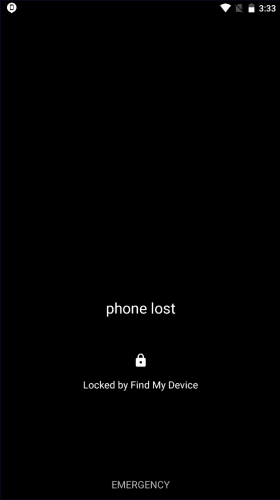
Google Hitta min enhet Lås upp med skärmlås telefonens låsta skärm
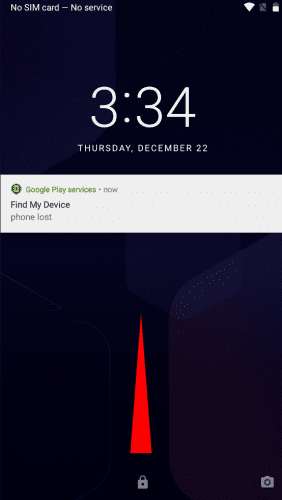
Google Hitta min enhet Lås upp med skärmlåset svep för att låsa upp
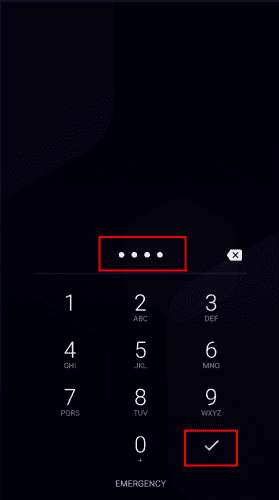
Google Hitta min enhet Lås upp med skärmlåset, ange nålen
Hur kringgår jag Android-låsskärmen?
Android låsskärm skyddar enheten från obehörig åtkomst. Därför kan du inte kringgå denna säkerhetsfunktion utan att förlora data.
Här är sätten att kringgå skärmlåset om du accepterar dataförlust:
Innan du använder ovanstående metoder, se till att du känner till Googles e-postadress och lösenord du använde på enheten förra gången eftersom Google Factory Reset Protection (FRP) -låset kommer att fråga efter det e-postmeddelandet när du återställer.
Kan jag fjärrlåsa upp min Android-telefon?
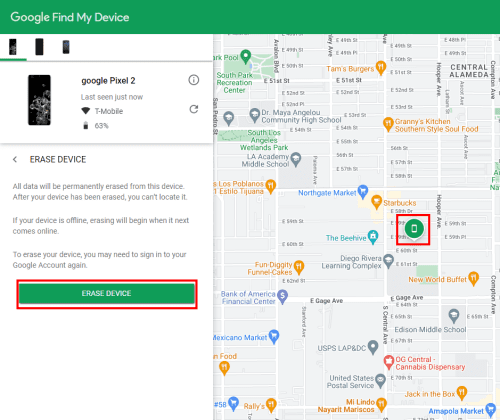
Kan jag fjärrlåsa upp min Android-telefon
Du kan fjärrlåsa upp din Android-telefon från Find My Device-portalen. När du har loggat in, leta reda på alternativet Radera och klicka på det. Google kommer att radera all data och återställa enheten till fabriksinställningarna.
Du måste dock verifiera ägarskapet efter en fabriksåterställning genom att ange den tidigare använda e-postadressen och lösenordet.
Google Hitta min enhet Lås upp: Använda ett lösenord
Hitta min enhet låter dig ange ett lösenord på din Android-enhet på distans. Du kan använda det lösenordet för att låsa upp telefonen när du får tillbaka den. Så här gör du:
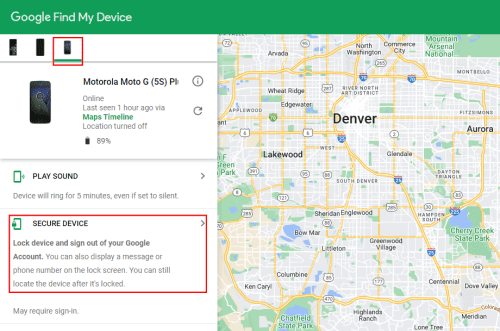
Google Hitta min enhet Lås upp via lösenord som skyddar enheten
Google Hitta min enhet Lås upp via lösenord genom att ställa in ett lösenord
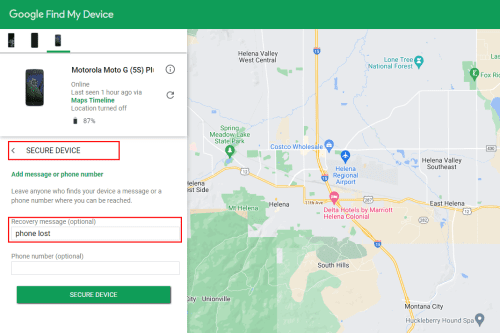
Google Hitta min enhet Lås upp via lösenordssäkrande enhet
Nu har du fjärrlåst enhetens skärm. För att låsa upp den, följ stegen nedan:
Hur man använder Hitta min enhet för att låsa upp telefonen
Med Hitta min enhet kan du radera enheten på distans. Radering utför en fabriksåterställning som tar bort alla befintliga data och konton.
Efter omstarten kommer Android-enheten att verifiera enhetens äganderätt genom Googles FRP- system.
Ange det senast använda Google-kontot och lösenordet för att låsa upp FRP-säkerheten. Nu kan du ställa in Android-enheten från början. Det är det enda sättet att använda Google Hitta min enhet för att låsa upp telefonen.
Upplåsning av Google Hitta min enhet: Använda återställningsläget
Det sista och mest komplicerade sättet att låsa upp Find My Device-säkerheten är att fabriksåterställa enheten med dess återställningslägesfunktion . Du behöver dock fortfarande den senast använda e-postadressen från Google och dess lösenord för att verifiera enhetens äganderätt.
Om du köper en begagnad telefon, glöm inte att fabriksåterställa enheten framför säljaren. Efter återställningen, autentisera enheten med säljarens Google-konto innan du tar hem den.
Nedan hittar du stegen för att gå in i återställningsläget på en Android-enhet:
Slutsats
Så nu vet du metoderna för att utföra upplåsning av Google Hitta min enhet utan att bryta banken. Dessa metoder fungerar dock bara om du är enhetens sanna ägare.
Om du känner till några andra knep för att låsa upp Find My Device-låset på en Android, nämn dem i kommentarsfältet nedan.
Du kanske också är intresserad av att lära dig hur du stänger av Hitta min iPhone utan lösenord .
Använder du flera Google-konton på Android och PC och vet inte hur man ändrar standard Google-konto? Läs vidare för att lära dig de hemliga stegen.
Facebook-berättelser kan vara mycket roliga att göra. Här är hur du kan skapa en berättelse på din Android-enhet och dator.
Fyller det på din Android? Lös problemet med dessa nybörjarvänliga tips för alla enheter.
Hur man aktiverar eller inaktiverar stavningskontrollfunktioner i Android OS.
En handledning som visar hur du aktiverar utvecklaralternativ och USB-felsökning på Samsung Galaxy Tab S9.
Älskar du att läsa e-böcker på Amazon Kindle Fire? Lär dig hur du lägger till anteckningar och markerar text i en bok på Kindle Fire.
Jag ger en lista över saker du kan prova om din Android-enhet verkar starta om slumpmässigt utan uppenbar anledning.
Vill du lägga till eller ta bort e-postkonton på din Fire-surfplatta? Vår omfattande guide går igenom processen steg för steg, vilket gör det snabbt och enkelt att hantera dina e-postkonton på din favorit enhet. Missa inte denna viktiga handledning!
En handledning som visar två lösningar på hur man permanent förhindrar appar från att starta vid uppstart på din Android-enhet.
Behöver du nedgradera en app på Android-enhet? Läs den här artikeln för att lära dig hur du nedgraderar en app på Android, steg för steg.






